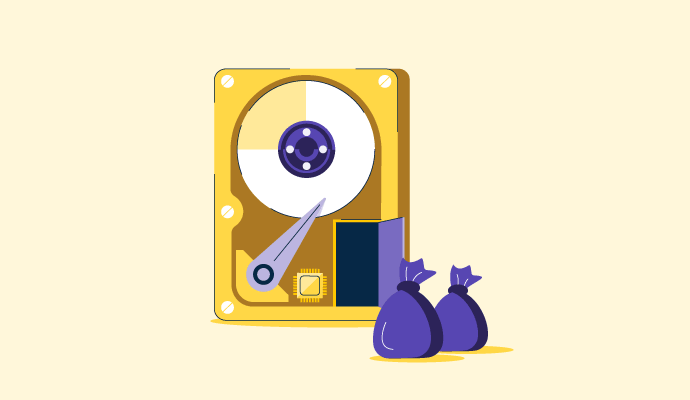Wir waren alle schon einmal dort.
Der Speicherplatz ist fast voll – die unvermeidliche Aufforderung macht sich über unsere digitalen Sammelgewohnheiten lustig. Ob alte Fotos, veraltete Anwendungen oder dieser 10-MB-Ordner mit Kundenkommunikationsdateien aus dem Jahr 1999, wir alle haben einen digitalen Friedhof von Dateien, von denen wir uns einfach nicht trennen können.
Wenn Sie sich fragen, wie Sie Speicherplatz freigeben können, gibt es viele Backup-Software, Festplattenbereinigungssoftware, und nicht softwarebasierte Optionen, die Ihren Festplattenspeicher erhöhen und jede einzelne Datei sicher und geschützt halten.
Dieser Leitfaden ist für diejenigen unter Ihnen, die entweder kurzfristig verzweifelt nach zusätzlichem Speicherplatz suchen oder die sich gerade noch so über Wasser halten. Denken Sie jedoch daran, dass dies eine vorübergehende Lösung ist, die Sie ständig fortsetzen müssen, wenn Sie das Geschenk des zusätzlichen Speicherplatzes erhalten möchten.
Später werden wir tiefer darauf eingehen, wie Sie dauerhaft und effizient eine angemessene Menge an Speicherplatz freihalten können. Es gibt keine Zeit zu verlieren, also lassen Sie uns die acht Schritte erkunden, um sicherzustellen, dass Sie mehr Speicherplatz haben.
Schritt 1: Finden Sie heraus, wie viel Speicherplatz Sie zur Verfügung haben
Bevor wir beginnen, lassen Sie uns herausfinden, mit wie viel Speicherplatz Sie tatsächlich arbeiten. Ein anderer Ansatz ist erforderlich für diejenigen, die kaum Platz haben, im Vergleich zu denen, die viel Spielraum haben.
Um zu verstehen, wie man Speicherplatz auf einem Mac freigibt, müssen Sie feststellen, wie viel Speicherplatz auf Ihrem Mac verfügbar ist, folgen Sie diesen Schritten.
- Klicken Sie auf das Apple-Symbol oben links auf Ihrem Computer.
- Wählen Sie im Dropdown-Menü „Über diesen Mac“ aus.
- Wenn Sie die Aufforderung sehen, wählen Sie „Speicher“. Von dort aus sehen Sie, wie viel Platz Sie noch haben, sowie den Platz, den Ihre vorhandenen Programme einnehmen.

Um Ihre Windows 10-Festplattenbereinigung zu bestimmen, schauen Sie zuerst, wie viel Speicherplatz auf Ihrem Windows 10-PC verfügbar ist; folgen Sie diesen Schritten.
- Starten Sie das „Startmenü“ und geben Sie „Einstellungen“ ein
- Wählen Sie „Einstellungen“
- Wählen Sie „System“
- Wählen Sie „Speicher“
- Wählen Sie „Lokaler Speicher“ oder Ihr „C: Laufwerk“. Von dort aus sehen Sie die verbleibende Speicherkapazität. Sie können auch sehen, wie viel Platz Ihre vorhandenen Programme einnehmen.

Jetzt, da wir wissen, wie viel Platz Ihre Festplatte (oder nicht) frei hat, können wir beginnen, einen Plan zu entwickeln. Bevor Sie mit der Windows-Bereinigung beginnen, nehmen Sie sich einen Moment Zeit, um festzustellen, welche Dateien Sie unbedingt behalten müssen. Je organisierter Sie sind, desto schneller wird dieser Prozess sein.
Benchmarking-Software kann Ihnen helfen, Anwendungen oder Prozesse zu identifizieren, die eine erhebliche Menge an Systemressourcen, einschließlich Speicherplatz, verbrauchen.
Möchten Sie mehr über Backup-Software erfahren? Erkunden Sie Sicherung Produkte.
Schritt 2: Leeren Sie Ihren Papierkorb
Dies ist ein idealer Ausgangspunkt, um zusätzlichen Speicherplatz zu schaffen, da es schnell erledigt ist. Auch wenn Sie Ihre Dateien möglicherweise gelöscht haben, existieren sie technisch gesehen immer noch auf Ihrer Festplatte. Das Leeren des Papierkorbs wird die Dateien darin dauerhaft löschen. Wenn Sie nicht darauf achten, die Dateien im Papierkorb Ihres Computers zu löschen, summiert sich der Platz, den er einnimmt, schnell.
Schritt 3: Deinstallieren Sie Anwendungen, von denen Sie wissen, dass Sie sie nicht benötigen
Werfen Sie einen Blick auf die installierten Programme auf Ihrem Computer. Viele Programme werden vom Hersteller auf einem neuen Computer vorinstalliert (auch als Bloatware bekannt) und nehmen Speicherplatz ein, unabhängig davon, ob Sie sie verwenden oder nicht. Vorinstallierte oder Drittanbieterprogramme können eine täuschende Menge an Speicherplatz einnehmen. Scrollen Sie durch Ihre Programmliste, beginnend mit denjenigen, die am meisten Platz einnehmen, und überlegen Sie, ob es sich lohnt, sie zu behalten. Wenn Sie entscheiden, dass ein Programm den Platz, den es beansprucht, nicht wert ist, deinstallieren Sie es, und so geben Sie Speicherplatz auf dem Laptop frei.
Schritt 4: Eingebaute Festplattenbereinigung
Heutzutage sind eingebaute Festplattenbereinigungstools standardmäßig in Computern enthalten. Es ist eine sichere Möglichkeit, Junk-Dateien zu bereinigen, ohne das Risiko, etwas Wichtiges zu entfernen, und ohne den Aufwand, Drittanbieter-Bereinigungsprogramme zu verwenden.
Für Windows 10
Windows hat einige nützliche Tools, um den Speicherplatz auf Ihrer Festplatte zu regulieren. Hier sind die Optionen, die Sie haben.
Speichersinn ist ein Tool, das hilft, Ihr Speichermanagement ohne Aufwand zu verwalten. Denken Sie daran, es mehr als einen Assistenten zu betrachten, der hinter einem digitalen Vorhang in Ihrem Namen arbeitet. Es gibt automatisch Speicherplatz frei, solange Sie die Option ausgewählt haben. Sie können sogar steuern, wie oft es seine Arbeit erledigt. Keine Sorge, es entfernt einfach nutzlose Dateien, die Sie in den letzten 30 Tagen nicht angerührt haben.
So greifen Sie darauf zu.
- Starten Sie das „Startmenü“
- Geben Sie „Dieser PC“ ein und wählen Sie es aus
- Klicken Sie auf das „Einstellungen öffnen“-Symbol oben
- Wählen Sie „System“
- Wählen Sie „Speicher“
- Unter dem Abschnitt „Speichersinn“ können Sie das Tool ein- oder ausschalten. Wenn Sie dieses Tool implementieren möchten, klicken Sie auf „ein“
- Wenn Sie anpassen möchten, wann das Tool automatisch Speicherplatz freigibt, klicken Sie auf „Ändern, wie wir automatisch Speicherplatz freigeben“ und aktivieren Sie die Option „Temporäre Dateien löschen, die meine Apps nicht verwenden“ und legen Sie den Zeitraum fest, der für Sie funktioniert. Zusätzlich können Sie mit diesen Einstellungen manuell Speicherplatz freigeben, wenn Sie den nicht automatisierten Weg bevorzugen. Unter „Jetzt Speicherplatz freigeben“ klicken Sie einfach auf „Jetzt bereinigen“ für sofortige Ergebnisse.
Es gibt auch die Option von Festplattenbereinigungssoftware, die weniger automatisierte Speicheroptimierungstools sind, perfekt zum Entfernen temporärer Internetdateien auf eigene Faust.
Um die Menge an Speicherplatz zu berechnen, die es freigeben wird, folgen Sie diesen Schritten.
- Starten Sie das „Startmenü“ und geben Sie „Einstellungen“ ein.
- Wählen Sie „Alle Apps“.
- Wählen Sie „Windows-Verwaltungstools“.
- Wählen Sie „Festplattenbereinigung“.
- Wählen Sie „Systemdateien bereinigen“ und genießen Sie den zusätzlichen Speicherplatz, den Sie geschaffen haben.
Für Mac
Für diejenigen, die sich fragen, wie man Speicherplatz auf einem Mac bereinigt, wenn Sie macOS Sierra (Version 10.12) oder später haben, können Sie die Speicherwerkzeuge verwenden, um Junk-Dateien zu bereinigen.
Um es zu öffnen, klicken Sie auf das Apple-Symbol oben links auf Ihrem Computer. Wählen Sie im Dropdown-Menü „Über diesen Mac“. Wenn Sie die Aufforderung sehen, wählen Sie „Speicher“. Von dort aus klicken Sie auf „Verwalten“. Wenn Sie die Aufforderung betreten, sehen Sie:
- In iCloud speichern. Dies ist ein Cloud-Datenspeicherdienst, der ein Muss ist, wenn Sie lokalen Speicherplatz freigeben und sich organisiert halten möchten. Das Engagement, Fotos, Videos und Dokumente in der Cloud zu speichern, wird zukünftige Kopfschmerzen routinemäßig verhindern.
- Speicher optimieren. Haben Sie eine Menge iTunes-Filme oder TV-Sendungen, die Sie bereits gesehen haben? Entfernen Sie diese aus Ihrem lokalen Speicher, indem Sie die Speicheroptimierungsfunktion nutzen. Filme sind riesige Dateien, die viel Platz einnehmen. Keine Sorge, wenn Sie den Film erneut ansehen möchten, können Sie ihn einfach herunterladen!
- Papierkorb automatisch leeren. Wenn Sie diese Funktion aktivieren, kann Ihr Mac Ihren Papierkorb automatisch löschen, nachdem er 30 Tage lang dort gelegen hat.
- Unordnung reduzieren. Diese Funktion findet die größten Dateien auf Ihrem Computer und löscht sie, wenn sie als nicht mehr benötigt angesehen werden.
Festplattenbereinigungssoftware
Festplattenbereinigungssoftware verbessert die Leistung eines Computers, indem sie veraltete und unerwünschte Dateien löscht, die die Verarbeitung verlangsamen. Sie zielt normalerweise auf temporäre Dateien, Dateien im Download-Ordner eines Computers und Objekte im Papierkorb oder im Papierkorb zur dauerhaften Entfernung ab. Festplattenbereinigungssoftware komprimiert auch ältere, unberührte Daten, um Speicherplatz zu sparen.
Top 5 Festplattenbereinigungslösungen
* Oben sind die Top 5 Festplattenbereinigungslösungen gemäß dem G2 Fall 2024 Grid® Report.
Schritt 5: Manuelles Löschen von temporären und heruntergeladenen Dateien
Für diejenigen, die nicht auf eine Festplattenbereinigungsanwendung angewiesen sein möchten, können Sie Ihre temporären Dateien manuell bereinigen. Cache-Dateien sind nicht völlig nutzlos (diese Dateien helfen Ihren Programmen, reibungsloser zu laufen) und können von Zeit zu Zeit sicher entfernt werden, um mehr Platz zu schaffen.
Nach dem Löschen wird Ihr Cache-Ordner weiterhin gefüllt, wenn Sie Ihre Programme erneut ausführen, sodass der freie Speicherplatz ein vorübergehender Erfolg sein wird. Ihr Download-Ordner ist auch ein Paradies für temporäre, oft unnötige Dateien. Das regelmäßige Löschen dieses Ordners ist eine großartige Möglichkeit, Ihren Speicherplatz im Auge zu behalten.
Schritt 6: Entfernen von Systemwiederherstellungs-/Schattenkopien
Für diejenigen unter Ihnen, die die Systemwiederherstellung aktiviert haben, können Sie Junk-Dateien entfernen, die mit den Schattenkopien verbunden sind. Schattenkopien existieren als Möglichkeit, Sicherungsdateien anzupassen, während sie noch in Gebrauch sind.
Das Löschen dieser Dateien wird viel Speicherplatz freigeben. Keine Sorge, Sie haben immer noch einen aktuellen Systemwiederherstellungspunkt, falls Sie Ihren Computer jemals auf einen bestimmten Zeitpunkt zurücksetzen müssen.
Folgen Sie diesen einfachen Schritten in Windows 10, um die Eingabeaufforderung zu betreten.
- Starten Sie das „Startmenü“
- Geben Sie „Dieser PC“ ein und wählen Sie es aus
- Klicken Sie mit der rechten Maustaste auf das Laufwerk, das wenig Speicherplatz hat, und wählen Sie „Eigenschaften“
- Wählen Sie „Festplattenbereinigung“
- Klicken Sie auf „Systemdateien bereinigen“
- Sobald Ihr Computer mit der Bereinigung fertig ist, wählen Sie „Weitere Optionen“
- Unter „Systemwiederherstellung und Schattenkopien“ wählen Sie „Bereinigen“
- Klicken Sie auf „Löschen“
Jetzt, da wir die schnelle Methode zur Freigabe von Speicherplatz durchgegangen sind, können Sie beginnen, vorauszuschauen und dauerhafte Dateispeicheroptionen zu planen. Schließlich wollen wir alle so viel Platz wie möglich; je engagierter Sie sind, Ihre Festplatte aktiv sauber zu halten, desto besser werden Sie langfristig dastehen.
Schritt 7: Externe Festplatte
Eine externe Festplatte ist ein tragbares Speichergerät, das über USB oder drahtlos an einen Computer angeschlossen werden kann. Externe Festplatten haben in der Regel hohe Speicherkapazitäten und sind nützliche Sicherungswerkzeuge für Computer.
Eine externe Festplatte ist eine großartige, bequeme Option, um Dateien zu speichern, für diejenigen, die nicht auf Cloud-Speicher zurückgreifen möchten. Sie ist auch kostengünstig. Zum Beispiel kostet eine 1TB-Festplatte etwa 50 $ – das ist viel Platz!
Schritt 8: Backup-Software
Backup-Software ist für jedes Unternehmen von entscheidender Bedeutung und bietet automatisierte und kontinuierliche Sicherungen für die Daten Ihres Unternehmens. Situationen wie Festplattenausfälle und Sicherheitsverletzungen können Daten schnell gefährden, daher ist es eine notwendige Vorsichtsmaßnahme, Sicherungen wichtiger Geschäftsdaten und -dateien zu haben.
Backup-Software schützt sensible Daten im Falle eines Hardwarefehlers, Hackerangriffs und vieler anderer Bedrohungen für digital gespeicherte Informationen. Sie können Ihre wichtigen Dateien auf verschiedene Weise sichern, einschließlich Server-Backup, Festplattenwiederherstellung und Backup-Software.
Schritt 9: Datei-Speicher- und Freigabesoftware
Cloud-Dateispeichersysteme bieten Benutzern einen Ort, um Dateien zu speichern und zu organisieren, zusammen mit der zusätzlichen Möglichkeit, diese Dateien zu teilen.
Dateispeicher und Freigabetools werden aus gutem Grund immer beliebter: Sie bieten viel Speicherplatz zu relativ geringen Kosten. Die Tools ermöglichen es Ihnen auch, mit Kollegen zusammenzuarbeiten und Dateien einfach zu teilen.
Nächste Schritte für einen verwalteten Speicherplatz
Genau wie das Sauberhalten Ihres Zuhauses sollte das Verwalten Ihres Speicherplatzes eine konstante Priorität sein, nicht nur eine letzte Option, wenn Ihnen der Platz ausgeht. Das sichere Aufbewahren und Speichern Ihrer Dateien sorgt für Seelenfrieden und hält die Leistung Ihres Computers auf höchstem Niveau.
Mit dem erheblichen Leistungsboost wird Ihre geistige Gesundheit durch bessere Organisationsgewohnheiten gerettet. Ihre alte Datei von 1999 wird immer noch da sein, aber sie wird keinen wertvollen Speicherplatz beanspruchen. Wenn Sie am Ende Software verwenden, um Ihren Speicherplatz offen zu halten, hinterlassen Sie bitte eine Bewertung auf G2!
Jetzt, da Sie gelernt haben, wie Sie Speicherplatz freigeben, lassen Sie uns die Bedeutung der Datensicherung erkunden.
Dieser Artikel wurde ursprünglich im Jahr 2023 veröffentlicht. Er wurde mit neuen Informationen aktualisiert.

Tricia Dempsey
Tricia is a former research analyst focusing on office and design software. Tricia started at G2 in October 2018 after spending nearly five years in the competitive intelligence industry, which led to extensive market research knowledge and experience. She is currently maintaining the integrity of her space by building out new categories and writing data-driven content. Her coverage areas include office and design. In her spare time, she enjoys reading, attending concerts, and gaming.